随着科技的不断发展,手机已经成为人们生活中不可或缺的一部分,随着时间的推移,旧手机可能需要被更换,而这意味着我们可能需要更换手机账号。对于小米手机用户而言,更换小米账号手机号的方法尤为重要。小米账号是使用小米手机所必须的一个账号,它与手机号码绑定,以确保用户的手机和个人信息的安全。了解如何更换小米账号手机号成为了每位小米手机用户必须掌握的知识。本文将介绍小米手机用户如何更换小米账号手机号的方法,帮助用户轻松完成这个过程。
小米账号手机号更换方法
方法如下:
1.解锁手机,进入桌面。打开【设置】功能。
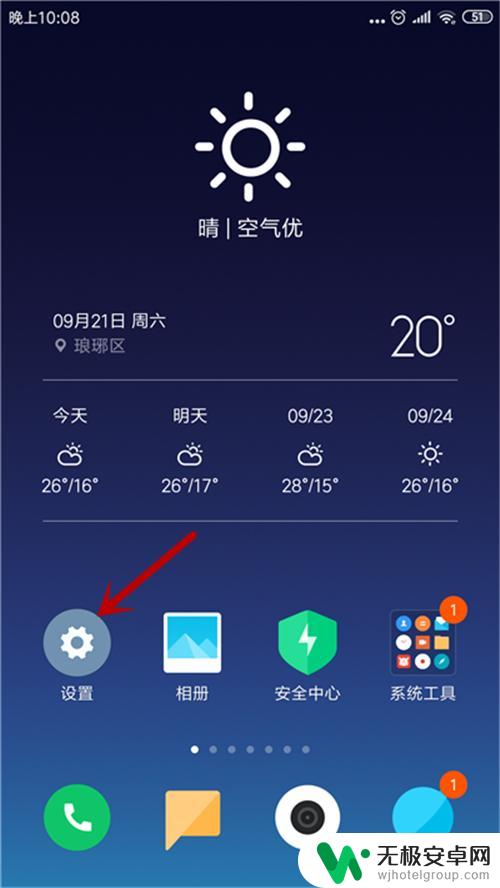
2.进入设置界面,点击【小米账号】选项。
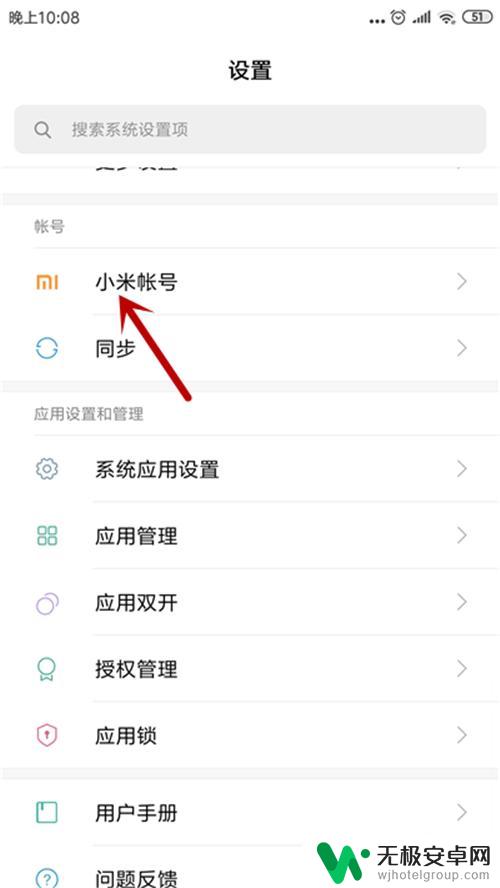
3.在小米账号里,点击【登录与安全】。
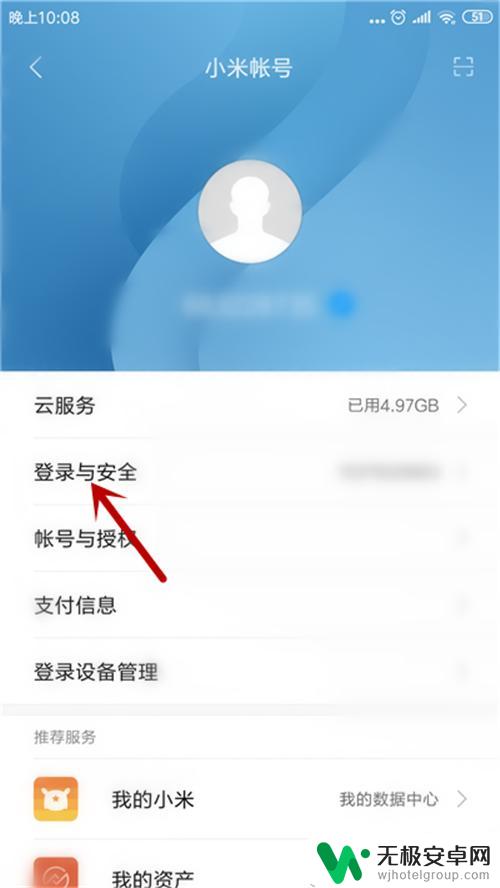
4.接下来,点击【绑定手机】选项。
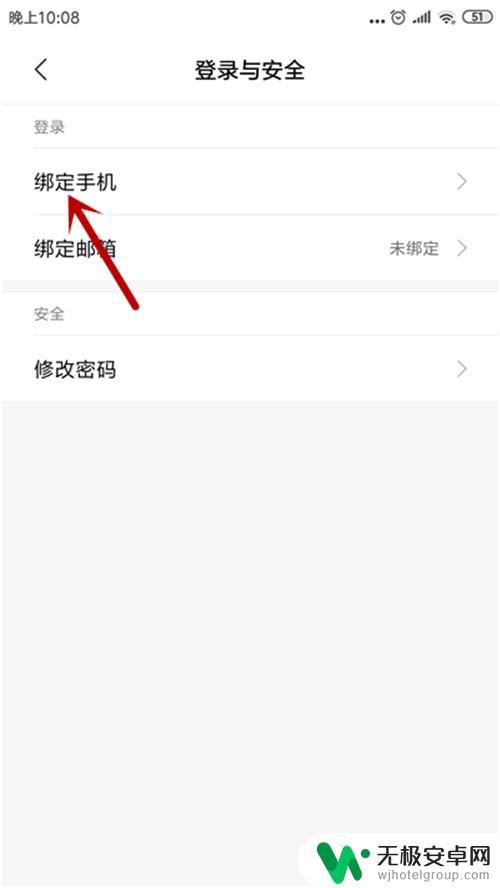
5.之后,点击【更换】,如图所示。
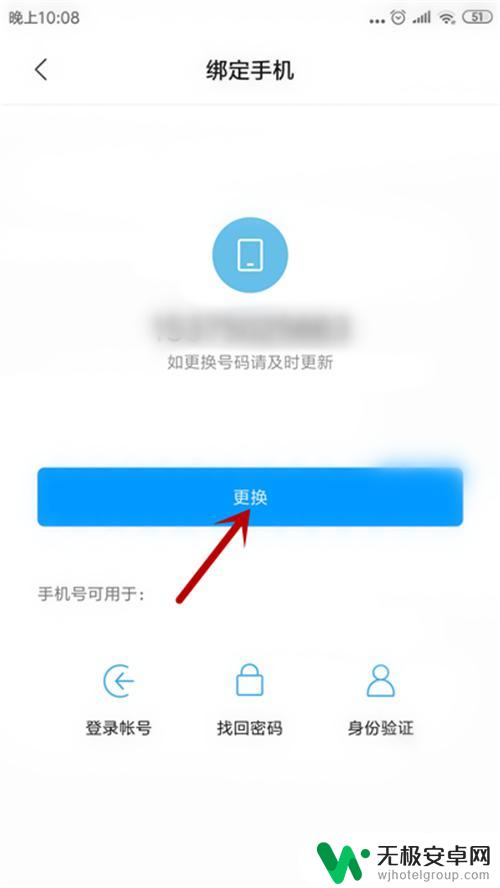
6.更换前需要验证,点击【发送短信】。
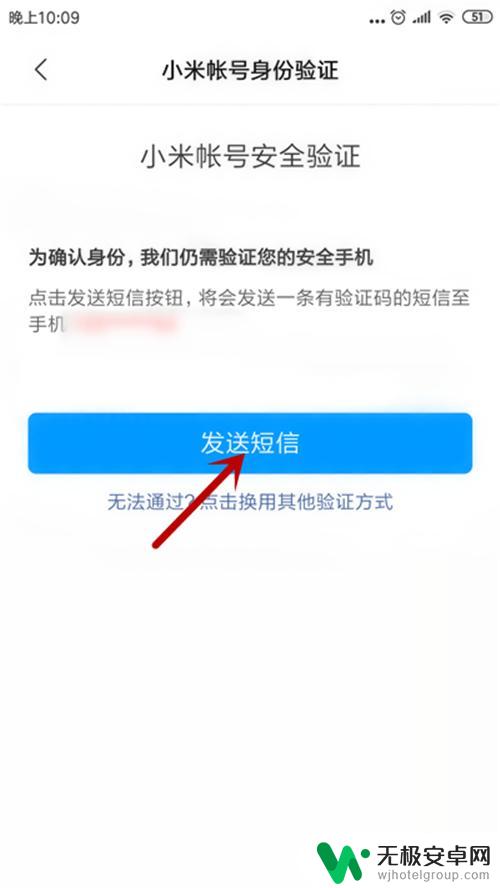
7.接受到验证码并填入,点击【确定】。
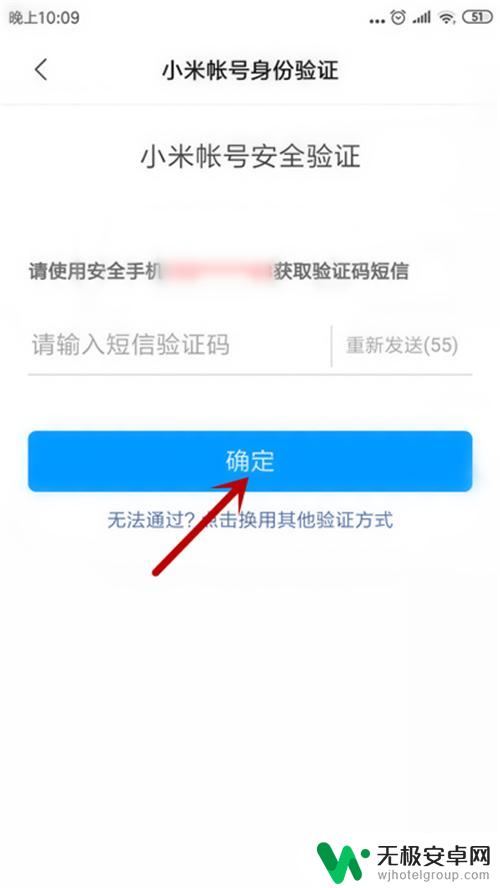
8.接着,输入更换的号码。点击【下一步】。
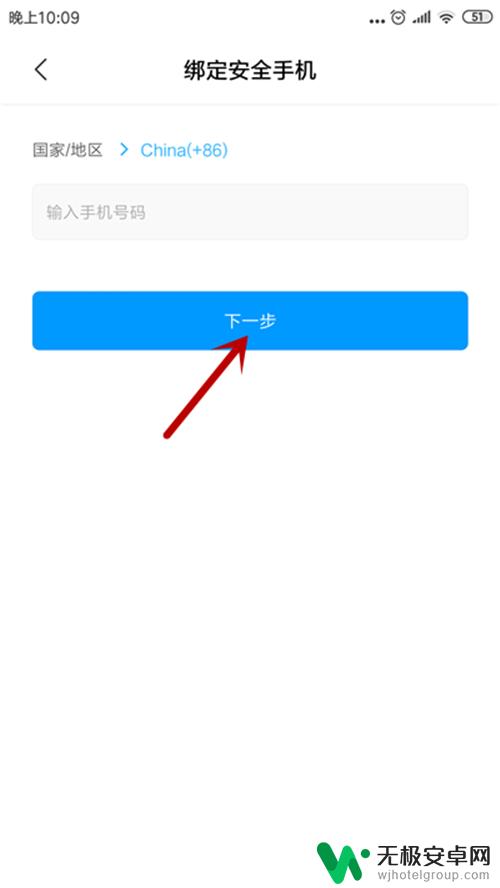
9.在提示界面,点击【确定】即可更换。
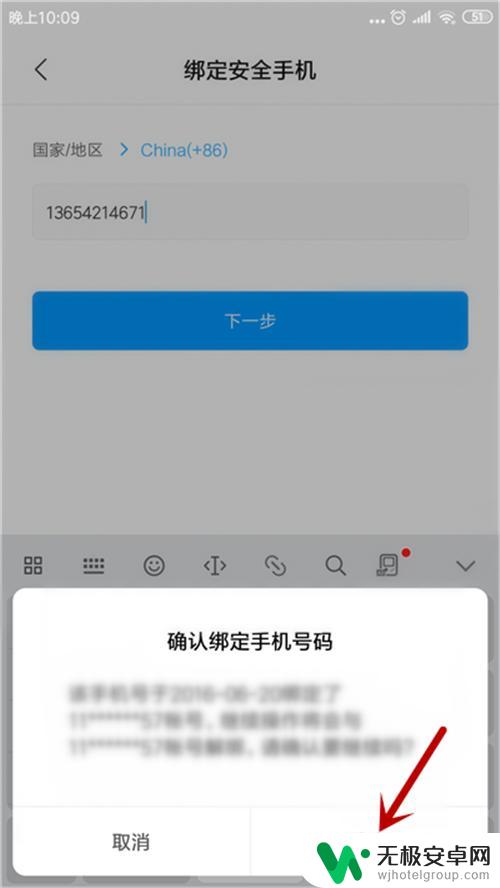
以上就是如何更换小米账号的全部内容,如果遇到这种情况,可以按照以上步骤解决,非常简单快速。









